
Овај софтвер ће поправити уобичајене рачунарске грешке, заштитити вас од губитка датотека, малвера, квара хардвера и оптимизирати ваш рачунар за максималне перформансе. Решите проблеме са рачунаром и уклоните вирусе сада у 3 једноставна корака:
- Преузмите алатку за поправак рачунара Ресторо који долази са патентираним технологијама (патент доступан овде).
- Кликните Покрените скенирање да бисте пронашли проблеме са Виндовсом који би могли да узрокују проблеме са рачунаром.
- Кликните Поправи све да бисте решили проблеме који утичу на сигурност и перформансе рачунара
- Ресторо је преузео 0 читаоци овог месеца.
Висока температура није добар знак, јер може довести до слабијих перформанси или у неким случајевима трајног оштећења ако користите Виндовс 10 и имате високу температуру процесора, можда бисте желели да сазнате више о томе то.
Корисници су пријавили слабије перформансе, што укључује муцање током гледања мултимедије или док играју видео игре, а неки корисници су чак пријавили и неочекивана искључења. Неочекивано искључивање није добар знак, јер то значи да је температура процесора превисока и рачунар се искључује како би спречио било какву физичку штету.
Постоји неколико начина на које можете да проверите температуру на рачунару. Ако сте упознати, тамо можете да унесете БИОС и температуру рачунара, али ако нисте упознати са поступком да, можете преузети софтвер за Виндовс 10 који ће вам помоћи да проверите температуру процесора у неколико кликова и са ублажити, лакоца. Неке од апликација за проверу температуре процесора које бисмо препоручили су: Спецци, ХВиНФО и СпеедФан. Сви су релативно једноставни за употребу, тако да у било ком тренутку можете лако да проверите температуру процесора.
Поврх тога, ево још неколико сличних проблема повезаних са високом температуром процесора у оперативном систему Виндовс 10:
- Искључивање прегревања Виндовс 10 - Ако температура процесора постане превисока, рачунар ће се аутоматски искључити да би спречио оштећење хардвера.
- Прегревање Виндовс 10 Анниверсари Упдате - Бројни корисници су известили још тог дана да су се високе ЦПУ температуре појавиле након инсталирања Анниверсари Упдате.
- Виндовс 10 Цреаторс Упдате прегревање - Нажалост, исто је било и за Ажурирање креатора.
- Виндовс 10 прегрева лаптоп - Преносни рачунари такође имају тенденцију да се прегреју. Неки од „најврућих“ брендова су ХП, Асус и Делл.
Шта урадити ако температура процесора постане висока
Преглед садржаја:
- Користите алатку за решавање проблема са напајањем и проверите да ли постоје проблеми
- Извршите чисто подизање система
- Очистите вентилатор процесора или га промените
- Ваш хардвер можда није компатибилан са Виндовс 10
- Покрените СФЦ скенирање
- Покрените ДИСМ
- Ажурирајте БИОС
- Искључите интегрисани ГПУ
- Проверите да ли долази до цурења меморије
- Поново инсталирајте Виндовс
Решење: Висока температура процесора у оперативном систему Виндовс
1. решење - Користите алатку за решавање проблема са напајањем и проверите да ли постоје проблеми
Прво што ћемо покушати је уједно и најједноставније. Само ћемо пустити алатку за решавање проблема да обави посао уместо нас. Ево како да покренете алатку за решавање проблема са напајањем у оперативном систему Виндовс 10:
- Идите на Подешавања.
- Крените у Ажурирања и сигурност > Решавање проблема.
- Изаберите Снага, и идите на Покрените алатку за решавање проблема.
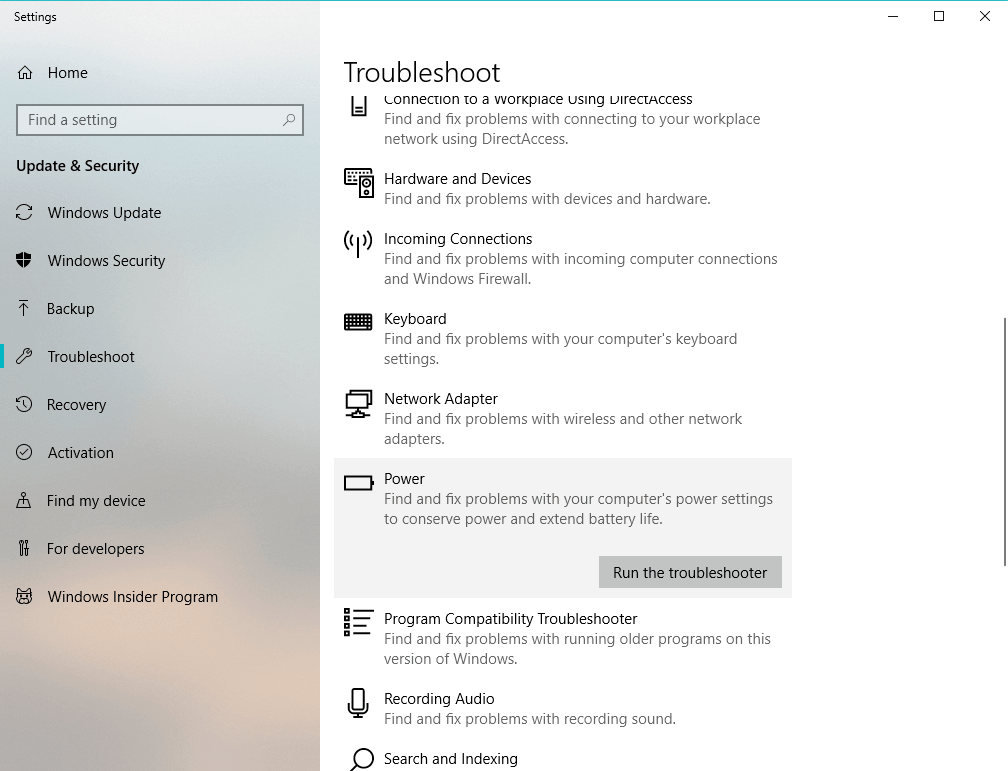
- Следите даља упутства на екрану и пустите да поступак заврши.
- Поново покрените рачунар.
Решење 2 - Извршите чисто подизање система
Ако нисте упознати, Цлеан Боот вам омогућава да онемогућите све апликације које можда почињу са вашим Виндовс 10. Виндовс 10 подразумевано покреће само основне апликације које су му потребне, али како инсталирате више софтвера, тај софтвер понекад се аутоматски покреће са вашим Виндовсом, а понекад може проузроковати високу употребу ЦПУ-а као и високу температуру. Дакле, да бисте онемогућили све апликације и процесе који нису основни и који можда почињу са Виндовсом 10, морате урадити следеће:
- Отворите траку за претрагу и унесите мсцонфиг
- Када се отвори прозор Конфигурација система, кликните на Услуге
- На картици Услуге проверите Сакриј све Мицрософт услуге и кликните Онемогући све дугме
- Сада кликните на Покренути таб, а затим Отворите Таск Манагер
- Отвориће се прозор Менаџера задатака и мораћете да пређете на картицу Стартуп
- Видећете листу ставки, за сваку од ових ставки треба да кликнете, а затим дугме Онемогући
- Понављајте овај поступак док их све не онемогућите
- Затворите Таск Манагер и вратите се у прозор Конфигурација система
- Кликните У реду и поново покрените рачунар
Решење 3 - Очистите вентилатор процесора или га промените
Понекад проблеме са температуром процесора узрокује прашина која се заглави у вентилатору, па ћете га можда морати очистити или у неким другим случајевима можда ћете морати у потпуности заменити вентилатор ЦПУ-а. Ако не знате како то да урадите, контактирајте стручњака да то уради уместо вас.
4. решење - Ваш хардвер можда није компатибилан са Виндовс 10
Виндовс 10 је и даље нови оперативни систем и могло би доћи до одређених проблема са неким хардвером. Матична плоча или процесор можда неће добро радити заједно у оперативном систему Виндовс 10, иако су добро функционисали у претходним верзијама оперативног система Виндовс. Промена скупог хардвера није најбоља опција и надамо се да ће Мицрософт издати исправку која ће решити проблеме са некомпатибилношћу хардвера у блиској будућности.
Висока температура процесора у оперативном систему Виндовс 10 или било ком другом оперативном систему Виндовс представља главну забринутост, може довести до неочекиваних искључења и других проблема, а у неким случајевима може чак и да нанесе трајну штету вашем рачунару, па га третирајте опрез.
Решење 5 - Покрените СФЦ скенирање
СФЦ скенирање је још један алат за решавање проблема који ћемо покушати. Ову алатку можете користити за решавање различитих проблема у систему. А решавањем системских проблема, надамо се, моћи ћете и да охладите свој рачунар.
Ево како да покренете СФЦ скенирање у оперативном систему Виндовс 10:
- Идите на Сеарцх, откуцајте цмд, кликните десним тастером миша Командна линијаи изаберите Отвори као Администратор.
- Унесите следећу команду и притисните Ентер: сфц / сцаннов
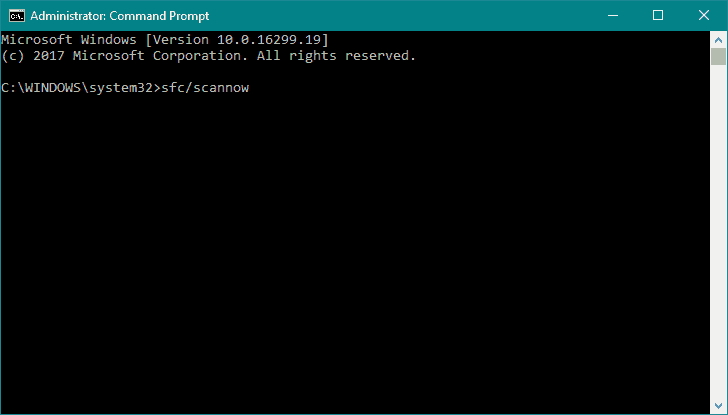
- Сачекајте да се поступак заврши.
- Поново покрените рачунар.
Решење 6 - Покрените ДИСМ
И последња уграђена алатка за решавање проблема коју ћемо користити је сервисирање и управљање применом слике (ДИСМ). Као што му и само име каже, овај алат свеже поставља системску слику и успут решава неке потенцијалне проблеме. Надамо се да ће нас ослободити високе температуре процесора.
Ево како покренути ДИСМ у оперативном систему Виндовс 10:
- Отворите командну линију као што је горе приказано.
- Унесите следећу команду и притисните Ентер:
- ДИСМ.еке / Онлине / Цлеануп-имаге / Ресторехеалтх
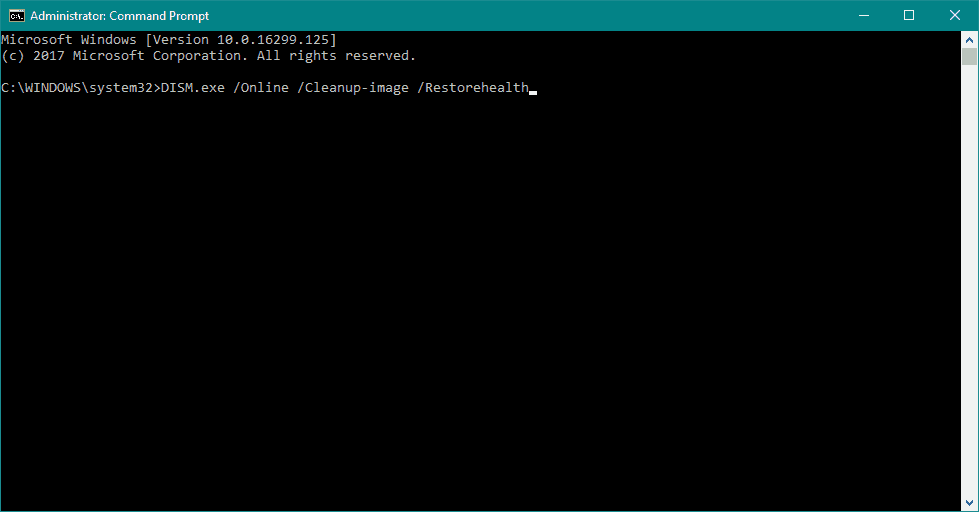
- ДИСМ.еке / Онлине / Цлеануп-имаге / Ресторехеалтх
- Сачекајте да се поступак заврши.
- Поново покрените рачунар.
- У случају да ДИСМ не може да добије датотеке на мрежи, покушајте да користите инсталациони УСБ или ДВД. Уметните медиј и откуцајте следећу команду:
- ДИСМ.еке / Онлине / Цлеануп-Имаге / РестореХеалтх / Извор: Ц: РепаирСоурцеВиндовс / ЛимитАццесс
- Обавезно замените путању „Ц: РепаирСоурцеВиндовс“ на вашем ДВД-у или УСБ-у.
- Следите даља упутства на екрану.
Решење 7 - Ажурирајте БИОС
Ажурирање БИОС-а је неопходно за функционисање рачунара. Ако је верзија БИОС-а застарела, може ометати неке новије управљачке програме хардвера и проузроковати нежељене проблеме, укључујући прегревање процесора.
Нажалост, ажурирање БИОС-а је ризична и сложена процедура. Више о томе можете прочитати у нашој Како флеширати БИОС чланак. Али не заборавите да поступате опрезно или затражите од стручњака да ажурира ваш БИОС. Ако направите погрешан корак, можете тешко оштетити свој систем.
Решење 8 - Искључите интегрисани ГПУ
Шансе су да ваш ЦПУ има интегрисани ГПУ. Јер већина новијих процесора то ради. А ако користите наменски ГПУ, интегрисани вам заправо није потребан. Поврх тога, укључивање оба ГПУ-а може повећати температуру процесора. Дакле, најбоље је да једноставно онемогућите интегрисани ГПУ, јер га не користите.
Нажалост, то није тако једноставно и обично зависи од ваше матичне плоче и конфигурације. Због тога овде не можемо да објавимо тачна упутства о томе како да онемогућите интегрисани ГПУ. Дакле, сазнајте матичну плочу и модел ЦПУ-а и потражите на интернету упутства о томе како да онемогућите интегрисани ЦПУ.
Решење 9 - Проверите да ли долази до цурења меморије
Цурење меморије је главни непријатељ перформанси вашег рачунара. Цурење меморије узроковано апликацијом или програмом драстично ће успорити ваш рачунар. Међутим, то ће такође извршити додатни притисак на ваш ЦПУ, због чега ће се прегрејати. Ако немате појма шта је цурење меморије, ми то имамо подужи објашњавач / водич о томе шта су цурења меморије и како их поправити. Дакле, обавезно то проверите. Можда у вашем систему долази до цурења меморије, а ви то ни не знате.
Решење 10 - Поново инсталирајте Виндовс
Ако ниједно од претходних решења није успело, вероватно бисте требали поново инсталирати систем као крајњу могућност. Можда је унутра још нешто што само повећава температуру процесора. Дакле, свежа инсталација је можда најбоље решење. Постоји више начина за ресетовање Виндовс 10 на фабричка подешавања, а ако не знате ниједан, погледајте наш детаљни водич за додатне информације и савете.
То је то, сигурно се надамо да вам је бар једно од ових решења помогло да решите проблем са високом температуром процесора. Ако имате било какве коментаре, питања или сугестије, само нас обавестите у коментарима доле.
ПОВЕЗАНЕ ПРИЧЕ КОЈЕ ТРЕБА ДА ПРОВЕРИТЕ:
- Решење: Велика употреба процесора коју је изазвао Виндовс Схелл Екпериенце Хост
- Решење: Висок ЦПУ приликом прегледавања Интернета
- Како да поправите високу употребу ЦПУ-а Виндовс Сеарцх Индекер-а
- Домаћин услуге узрокује високу ЦПУ у оперативном систему Виндовс 10 верзије 1709 [ФИКС]
- 5 најбољих софтвера за оверцлоцкинг за АМД процесоре
![Поправи изузетак фаталне грешке у обрађивачу изузетака [Виндовс 10/11]](/f/2deb145a2ce125ee12a4bda792a12cd8.png?width=300&height=460)
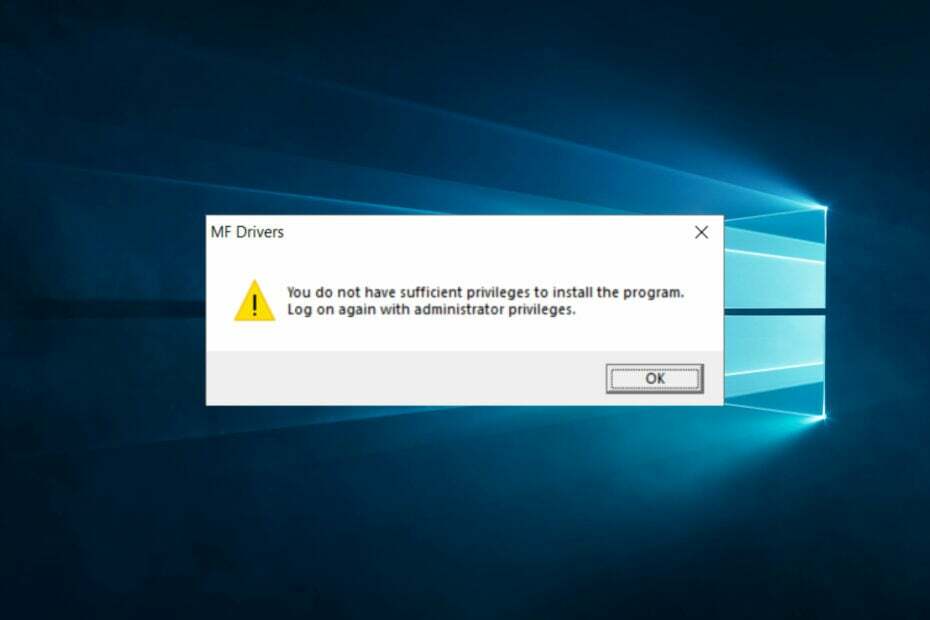
![Прављење грешке графичког уређаја није успело [ГАРАНТИРАНИ ФИКС]](/f/7312ce71a73da21dec856bca790c90a4.jpg?width=300&height=460)